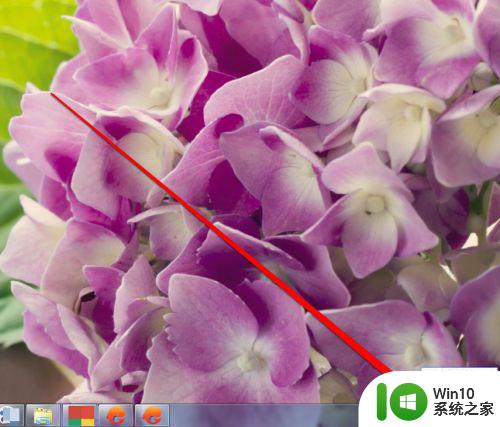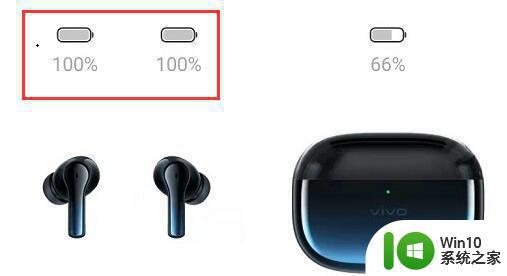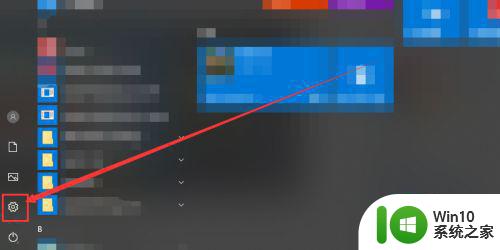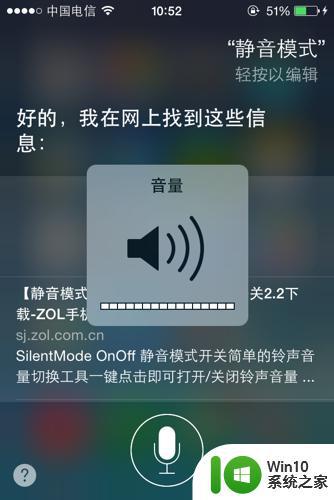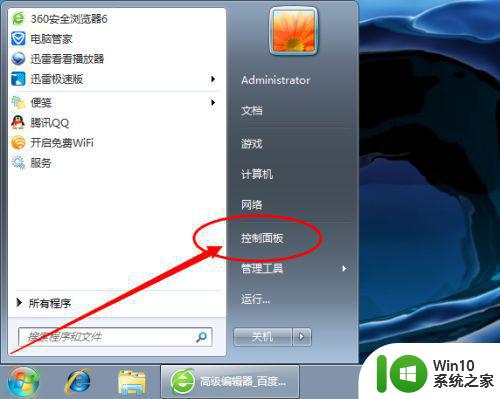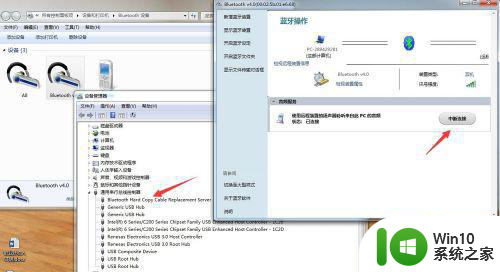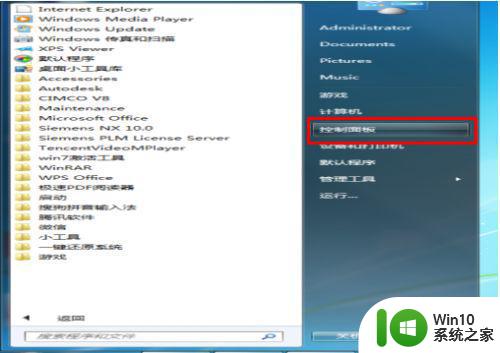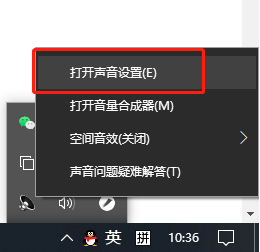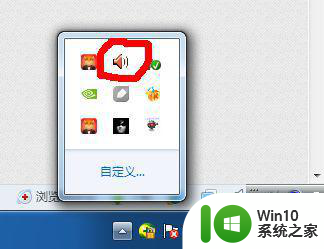电脑用耳机听不到声音如何修复 台式机插上耳机没有声音怎么解决
电脑是我们日常生活中不可或缺的工具之一,而耳机作为电脑音频输出设备的重要组成部分,更是让我们能够尽情享受音乐、影视等娱乐资源的必备装备,有时候我们可能会遇到电脑用耳机却无法听到声音的问题,或者在插上耳机后,台式机依然没有声音。面对这种情况,我们应该如何解决呢?接下来将为大家介绍一些常见的修复方法,帮助大家解决这一困扰。
具体方法:
1、我们准备好一个正常耳机后,启动电脑进入电脑的桌面系统。
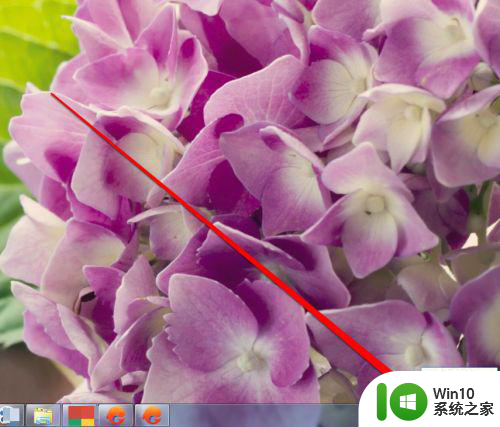
2、在电脑桌面的右下角,找到音量的图标,如图所示。
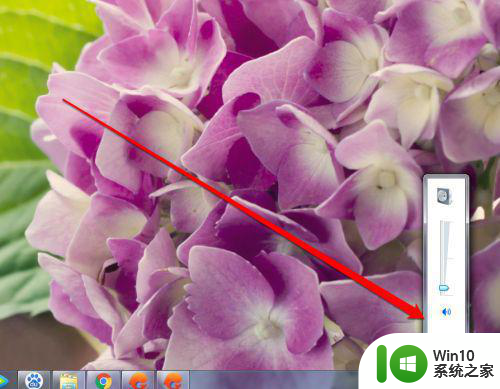
3、点击这个音量的图标,再用播放器,进行播放一个音频文件,我们在音量显示这里如果看到,声音条动证明软件可以正常发声。如果不能正常显示,声音条可能是声卡驱动的问题。
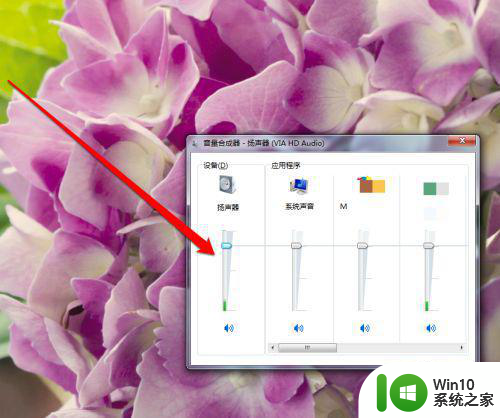
4、如果这时耳机还是没有声音,我们就要打开控制面板。
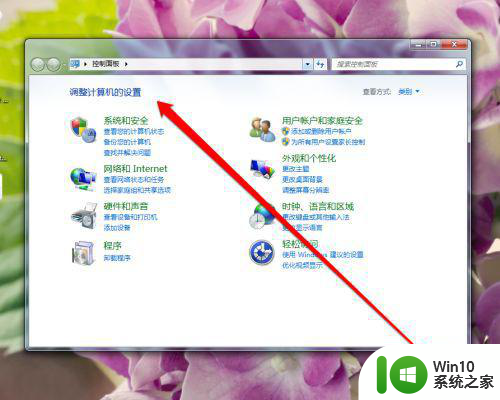
5、控制面板打开后,在控制面板上点击声音的图标。
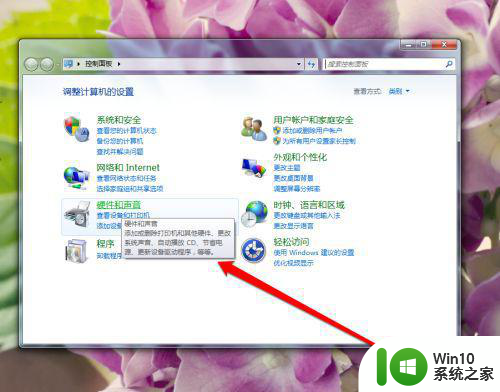
6、进入声音的设置页面后,我们点击设备管理器。
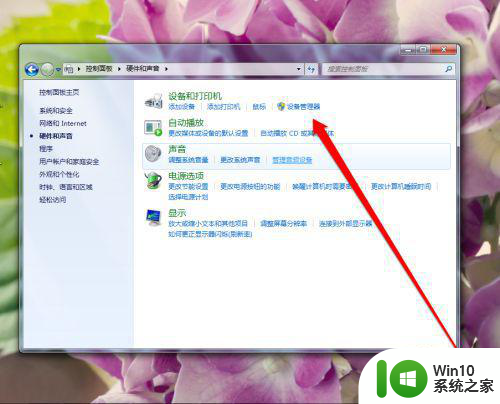
7、进入设备管理器后,我们检查声卡的驱动是否正常安装。
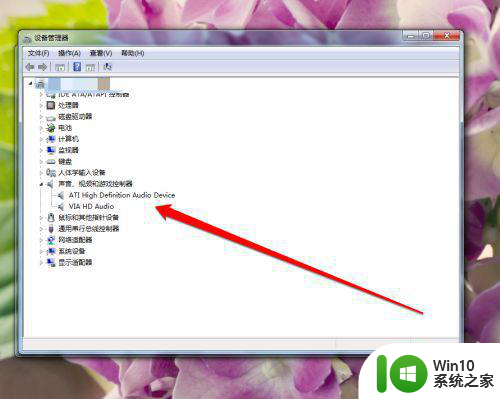
8、这里我们发现电脑的声卡驱动安装正常,我们则要考虑是否设置过主机面板的声音插孔。我们打卡声音图标,点击音频设备。
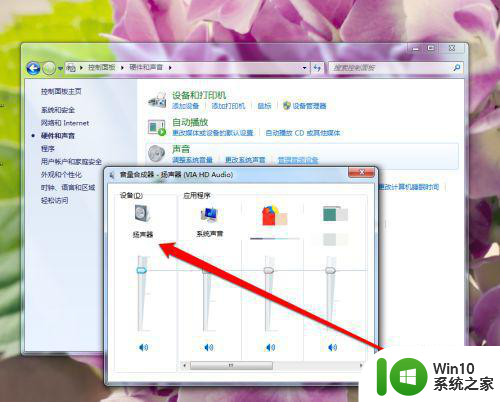
9、看一下,设备是否正常,插孔是否正确。
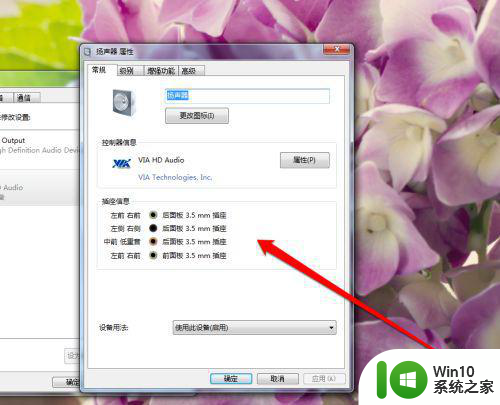
以上就是电脑用耳机听不到声音如何修复的全部内容,有遇到这种情况的用户可以按照小编的方法来进行解决,希望能够帮助到大家。